Imagini de produse Amazon: Îndepărtați fundalul și faceți-l alb
După cum știți cu toții, Amazon este printre cele mai populare piețe online din întreaga lume. Deoarece mulți vând produse pe această platformă, este vital să vă asigurați că produsul dvs. iese în evidență. Pentru a face acest lucru, ar trebui să cunoașteți cerințele de bază privind imaginea pentru fotografiile produselor Amazon, cum ar fi doar un fundal simplu. Dacă ștergerea fundalului este un aspect dificil, în special pentru cei care nu sunt tehnologi, citiți mai departe pentru a cunoaște toate cerințele de imagine ale Amazon și cum să eliminați fundalul din fotografiile produselor.
Lista Ghidului
Partea 1: Cunoașteți toate cerințele de imagine pentru produsele Amazon Partea 2: Mod gratuit de a elimina fundalul pentru imaginile produselor Amazon Partea 3: Cum să încărcați produse pe Amazon după eliminarea fundalului Partea 4: Întrebări frecvente despre cum să eliminați fundalul pentru imaginile produselor AmazonPartea 1: Cunoașteți toate cerințele de imagine pentru produsele Amazon
Prima oprire înainte de a învăța cum să eliminați fundalul din fotografiile produselor este să cunoașteți toate cerințele de imagine Amazon din diferite aspecte. Mai jos sunt lucrurile pe care ar trebui să le luați în considerare înainte de a posta un produs pentru a vinde pe Amazon pentru a atrage cumpărători.
Tipul fisierului. Amazon acceptă încărcarea fotografiilor produselor în formate JPEG, PNG, TIFF și GIF. Deși multe sunt acceptate, formatul recomandat este JPEG, deoarece încarcă rapid imaginile.
Fundal imagine. După cum am menționat mai devreme, un fundal simplu este una dintre cerințele pentru imaginile produselor Amazon. Dar, nu este doar simplu; ar trebui să fie într-o culoare de fundal albă.
Marimea imaginii. În ceea ce privește dimensiunea imaginii, asigurați-vă că imaginea dvs. folosește o lățime sau înălțime de 1000 de pixeli pe 1600 de pixeli, lățimea sau înălțimea, deoarece Amazon o preferă. Produsul pe care îl veți posta nu trebuie să depășească 10.000 de pixeli.
imaginea produsului. Articolul care urmează să fie postat trebuie să umple cadrul imaginii cu 85%. Și dacă întrebați despre cel mai bun mod de a face fotografii pentru Amazon, asigurați-vă că produsul este poziționat în centru și este făcut clar.
Modul color. În cele din urmă, pentru modul de culoare al imaginilor produselor Amazon, cerința este RGB, deoarece este cel mai bine pentru lucrările digitale, precum și CMYK, deoarece este excelent de utilizat pentru cele de tipărit.
Partea 2: Mod gratuit de a elimina fundalul pentru imaginile produselor Amazon
După ce cunoașteți cerințele principale ale imaginii Amazon, dintre care una are un fundal de culoare albă, a doua oprire este să învățați cum să eliminați fundalul pentru produsul Amazon pe care l-ați luat. Ar putea fi o provocare la început, dar AnyRec Eliminator de fundal gratuit îți va fi ușor! După încărcarea imaginii produsului, acest instrument online este capabil să detecteze portretul cu AI și să elimine fundalul pentru imaginile produselor Amazon în câteva secunde. În alte scopuri, este disponibil și un schimbător de fundal, acolo unde puteți face fundalul imaginii negru, alb și multe alte culori.
- Faceți fundalul transparent/alb pentru imaginile produselor dvs. Amazon.
- Un produs de îndepărtare a fundalului complet gratuit, 100 % sigur și ușor de utilizat.
- Eliminatorul AI detectează fundalul oricărei imagini în doar câteva secunde.
- Păstrați toate detaliile după eliminarea fundalului imaginii.
- Fără filigran. Nu este solicitat niciun cont de utilizator.
Pasul 1.Navigheaza catre AnyRec Eliminator de fundal gratuit pe orice browser web. Faceți clic pe butonul „Încărcați imaginea” din partea bannerului pentru a selecta imaginile produsului.
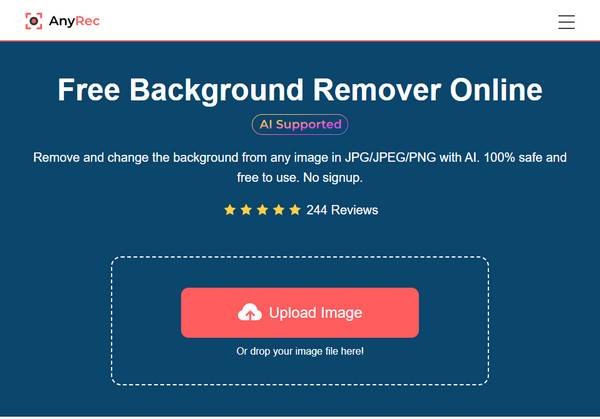
Pasul 2.Acesta va procesa imaginea și va elimina fundalul pentru imaginile produselor Amazon în câteva secunde. Apoi, puteți vedea comparația cu cel eliminat și cel original. Puteți folosi instrumentul „Perie” pentru curățarea suplimentară a părților laterale ale produsului, dacă doriți.
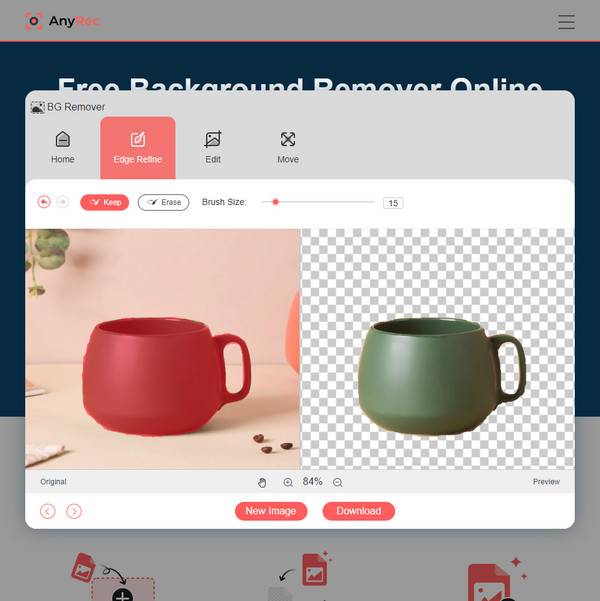
Pasul 3.Odată mulțumit, faceți clic pe butonul „Descărcare” pentru a-l salva pe computer ca JPG. De asemenea, puteți utiliza acest instrument pentru a eliminați fundalul logo-ului mărcii dvs pentru Amazon.
Partea 3: Cum să încărcați produse pe Amazon după eliminarea fundalului
Și acum ați eliminat fundalul pozelor produselor Amazon și le-ați transformat într-un fundal alb; este timpul să le încărcați pe piața online! Puteți verifica mai întâi fiecare produs înainte de a-l încărca pe Amazon. Asigurați-vă că imaginile sunt în formatul de fișier acceptat de Amazon și respectă toate cerințele de bază. După ce v-ați conectat cu datele de conectare la contul dvs. Amazon, urmați pașii de mai jos.
Pasul 1.Deschide site-ul „Amazon” și intră în meniul „Inventar”. Faceți clic pe butonul „Gestionați inventarul” din meniu și acolo veți avea mai multe tipuri de produse.
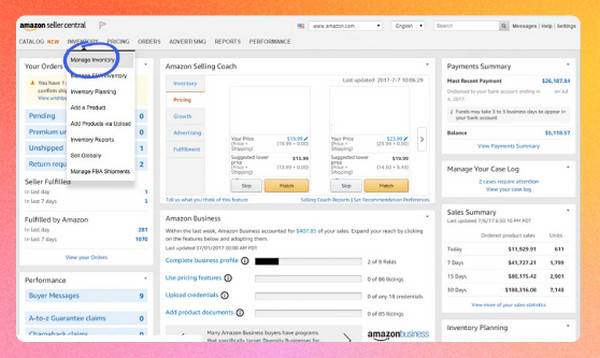
Pasul 2.Găsiți tipul de produs de care aveți nevoie în lista din bara de căutare. După aceea, faceți clic pe butonul „Gestionați imaginea”. Apoi butoanele „Răsfoiește fișiere” pentru a localiza imaginile produselor Amazon pe care le-ai transformat în fundal de culoare albă. În cele din urmă, alegeți imaginile produsului Amazon cu fundal eliminat și faceți clic pe butonul „Încărcați imagini”.
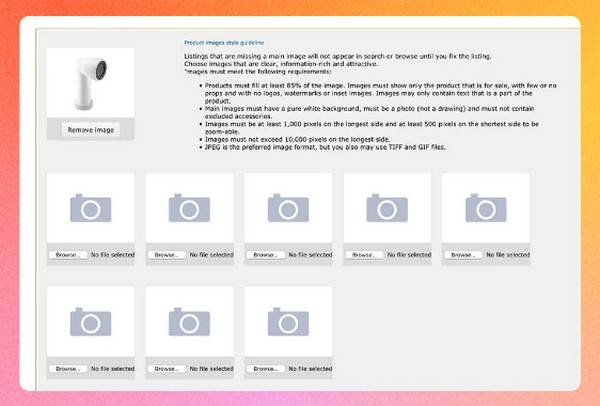
Să presupunem că nu este prima dată când utilizați Amazon și că ați postat un produs pe care doriți să îl înlocuiți sau să îl reîncărcați; o poti realiza si tu. Cu toate acestea, reîncărcarea lor pe Amazon este complicată, așa că asigurați-vă că postați imagini de înaltă calitate a produselor Amazon după ce eliminați fundalul pe piață.
Partea 4: Întrebări frecvente despre cum să eliminați fundalul pentru imaginile produselor Amazon
-
Care sunt cerințele pentru imaginile produselor Amazon?
Utilizați formate de fișiere precum JPEG, TIFF, PNG și GIF. De asemenea, asigurați-vă că imaginea nu depășește 10000 de pixeli și că folosește un fundal de culoare albă. În ceea ce privește poziția, ar trebui să ocupe 58% procente din cadru.
-
Cum să faci poze cu fundal alb pentru Amazon?
Dacă aveți o pânză simplă albă sau un perete alb în casa dvs., puteți lua în considerare să le folosiți ca fundal. Mai mult, poziționarea corectă a luminii este de asemenea vitală. Cu toate acestea, dacă nu aveți niciuna dintre acestea, puteți pur și simplu să faceți o poză a produsului pe un fundal simplu, apoi să eliminați fundalul pentru imaginile produselor Amazon.
-
Canva acceptă eliminarea fundalului pentru imaginile produselor Amazon?
Da. Canva are o funcție de eliminare a fundalului, dar este accesibilă în Canva Pro. Pur și simplu încărcați fotografia, apoi utilizați instrumentul Eliminare fundal pentru a urmări obiectul pe care doriți să-l păstrați.
-
De ce imaginile produselor Amazon sau alte piețe să fie pe un fundal alb?
Avantajul acestuia este consecvența magazinului și concentrarea pe produs numai fără distrageri. Și este mult mai ușor să transferi sau să schimbi alte obiecte folosind un fundal alb simplu.
-
Care ar trebui să fie calitatea imaginilor produselor Amazon?
Imaginea produsului ar trebui să fie în centrul atenției; nu trebuie văzute pixeli sau margini zimțate. Trebuie să utilizeze cel puțin 1000 de pixeli.
Concluzie
Asta e tot pentru a crea imagini de produse albe Amazon! Ați învățat cerințele pentru imaginea Amazon pe care o veți posta. Mai important, ați răspuns cum să eliminați fundalul produsului Amazon cu AnyRec Eliminator de fundal gratuit. Acest instrument online de încredere vă permite să eliminați cu ușurință fundalul și să îl transformați în alb sau în alte culori sau imagini. Cu ajutorul acestuia, acum sunteți gata să încărcați toate produsele pe piața Amazon.
